În actuala eră digitală, protecția datelor personale și confidențialitatea s-au transformat în aspecte prioritare pentru utilizatorii de telefoane inteligente. Compania Apple, renumită pentru progresele sale tehnologice, a fost frecvent criticată pentru absența unei funcții integrate care să permită blocarea aplicațiilor cu un cod de acces sau prin autentificare biometrică. Totuși, odată cu lansarea sistemului de operare iOS 18, posesorii de iPhone se bucură acum de această facilitate vitală. Fie că dorești să protejezi aplicațiile importante de curiozitatea copiilor sau să securizezi aplicațiile de mesagerie, iOS 18 oferă o metodă simplă și eficientă. În continuare, vei afla cum să configurezi aceste setări pentru a-ți proteja datele.
Modalități de Ascundere și Blocare a Aplicațiilor în iOS 18
Capacitatea de a bloca aplicații devine esențială în diverse circumstanțe. După activare, aplicațiile selectate vor necesita autentificare cu Face ID, Touch ID sau un cod de acces pentru a fi deschise, sporind securitatea informațiilor tale. Iată pașii pe care trebuie să îi urmezi pentru configurare:
- Apasă lung pictograma aplicației pe care vrei să o blochezi, de pe ecranul principal.
- Din meniul de opțiuni rapide, alege „Solicită Face ID” (sau Touch ID sau Cod de Acces).
- Autentifică-te cu Face ID, Touch ID sau codul de acces stabilit.
După acești pași, aplicația va necesita autentificare biometrică sau codul de acces pentru a fi accesată. Dacă dorești să și ascunzi aplicația, selectează „Ascunde și cere Face ID” (sau Touch ID sau Cod de Acces) din același meniu și confirmă „Ascunde Aplicația” pe următorul ecran.
Vei găsi aplicația în secțiunea Ascunse din Biblioteca de Aplicații a iPhone-ului tău. Pentru a o localiza, glisează spre stânga pe ecranul principal până când ajungi la Biblioteca de Aplicații și apoi derulează în jos. Acolo, va trebui să te autentifici pentru a accesa orice aplicație ascunsă. Important de reținut este că orice aplicație ascunsă nu va mai apărea în căutările Spotlight, notificări, sugestii Siri sau în istoricul apelurilor.
De menționat este că unele aplicații native, cum ar fi Camera, Ceas, Găsește-mi sau Setări, nu permit blocarea sau ascunderea în iOS 18.
Cum Să Revezi și Să Deblochezi Aplicațiile în iOS 18
Dacă dorești să faci o aplicație din nou vizibilă sau să anulezi blocarea, urmează instrucțiunile de mai jos:
- Apasă lung pictograma aplicației blocate sau ascunse.
- Din meniul de opțiuni rapide, alege „Nu cere Face ID” (sau Touch ID sau Cod de Acces).
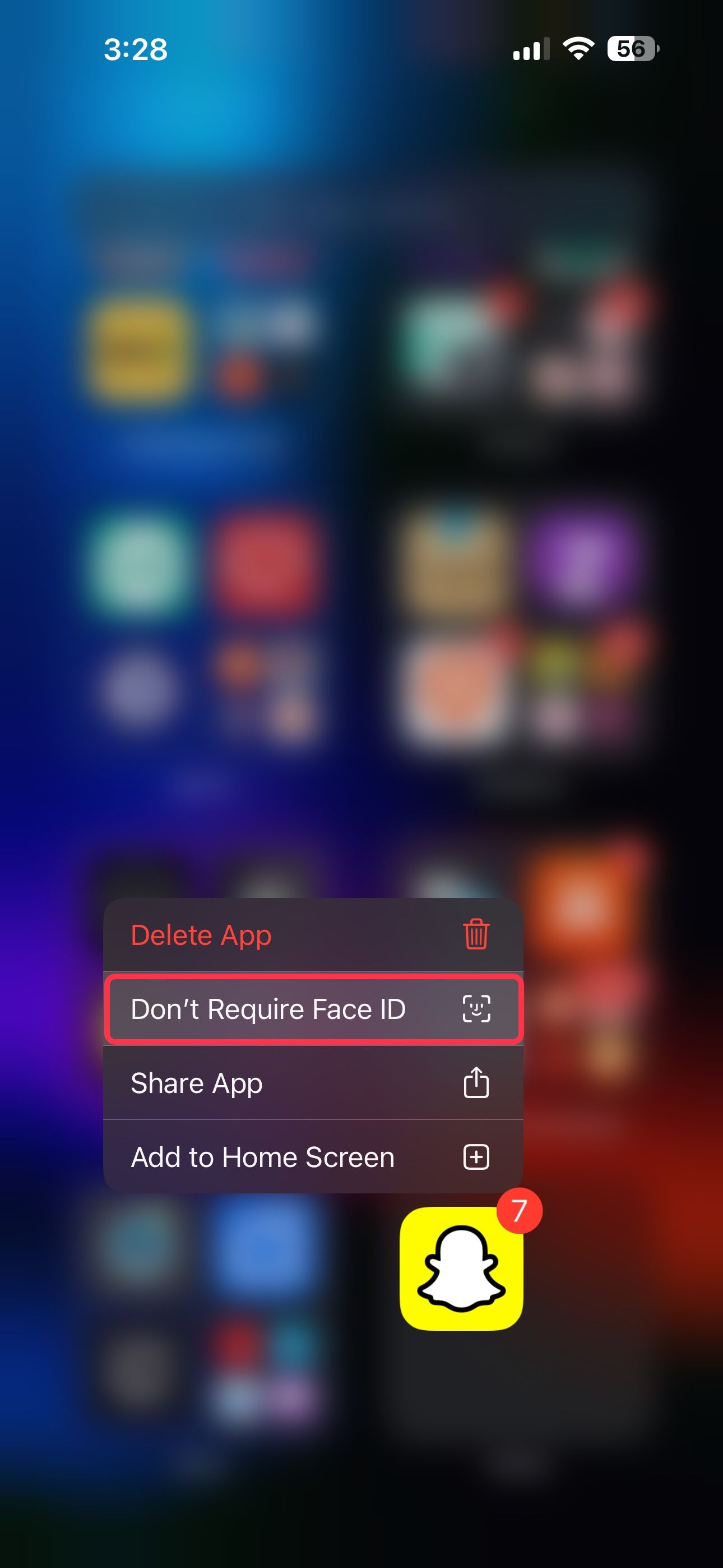
Blocarea va fi dezactivată, iar aplicațiile ascunse vor reveni la normal. Trebuie reținut că, readucerea la vizibilitate a unei aplicații nu o va repune automat pe ecranul principal – va trebui să o adaugi manual din nou.
Așa cum ai observat, blocarea și ascunderea aplicațiilor în iOS 18 este foarte simplă. Această îmbunătățire semnificativă comparativ cu metodele precedente de blocare a aplicațiilor pe iPhone, face ca protejarea aplicațiilor de accesul neautorizat să fie mult mai facilă.
Concluzie: iOS 18 introduce o funcție crucială pentru utilizatorii de iPhone, oferindu-le posibilitatea de a bloca și ascunde aplicații, sporind astfel securitatea datelor personale. Prin utilizarea autentificării biometrice sau a codului de acces, utilizatorii controlează accesul la informațiile sensibile. Această nouă facilitate aduce un plus de confidențialitate și simplifică gestionarea aplicațiilor.